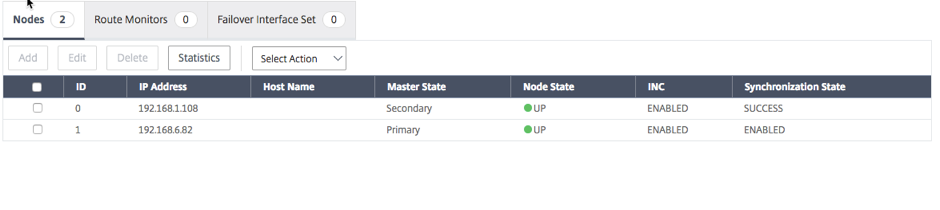Implementación de un par de alta disponibilidad VPX con direcciones IP elásticas en distintas zonas de AWS
Puede configurar dos instancias de Citrix ADC VPX en dos subredes diferentes o en dos zonas de disponibilidad de AWS diferentes mediante direcciones IP elásticas en el modo INC.
Para obtener más información sobre la alta disponibilidad, consulte Alta disponibilidad. Para obtener más información sobre INC, consulte Configuración de nodos de alta disponibilidad en distintas subredes.
Cómo funciona la HA con direcciones EIP en diferentes zonas de AWS
Tras la conmutación por error, el EIP del VIP de la instancia principal migra a la secundaria, que se convierte en la nueva instancia principal. En el proceso de conmutación por error, la API de AWS:
- Comprueba los servidores virtuales que tienen
IPSetsadjuntado a ellos. - Busca la dirección IP que tiene una IP pública asociada, de las dos direcciones IP en las que está escuchando el servidor virtual. Uno que se conecta directamente al servidor virtual y otro que se conecta a través del conjunto de IP.
- Reasocia la IP pública (EIP) a la IP privada que pertenece al nuevo VIP principal.
Nota:
Para proteger su red de ataques como la denegación de servicio (DoS), al utilizar una EIP, puede crear grupos de seguridad en AWS para restringir el acceso a la IP. Para obtener una alta disponibilidad, puede cambiar de EIP a una solución de movimiento IP privada según sus implementaciones.
Cómo implementar un par de alta disponibilidad VPX con direcciones IP elásticas en diferentes zonas de AWS
A continuación se presenta un resumen de los pasos para implementar un par VPX en dos subredes diferentes o en dos zonas de disponibilidad de AWS diferentes.
- Cree una nube privada virtual de Amazon.
- Implemente dos instancias VPX en dos zonas de disponibilidad diferentes o en la misma zona pero en subredes diferentes.
- Paso 3: Configurar alta disponibilidad
Para los pasos 1 y 2, utilice la consola de AWS. Para los pasos 3, use la GUI de Citrix ADC VPX o la CLI.
Paso 1. Cree una nube privada virtual de Amazon (VPC).
Paso 2. Implemente dos instancias VPX en dos zonas de disponibilidad diferentes o en la misma zona pero en subredes diferentes. Adjunte un EIP al VIP de la VPX principal.
Para obtener más información sobre cómo crear una VPC e implementar una instancia VPX en AWS, consulte Implementar una instancia independiente de Citrix ADC VPX en AWS y Escenario: instancia independiente
Paso 3. Configurar alta disponibilidad. Puede utilizar la CLI o la GUI de Citrix ADC VPX para configurar la alta disponibilidad.
Configurar la alta disponibilidad mediante la CLI
-
Configure la alta disponibilidad en modo INC en ambas instancias.
En el nodo principal:
add ha node 1 <sec_ip> -inc ENABLEDEn el nodo secundario:
add ha node 1 <prim_ip> -inc ENABLED<sec_ip>hace referencia a la dirección IP privada de la NIC de administración del nodo secundario<prim_ip>hace referencia a la dirección IP privada de la NIC de administración del nodo principal -
Agregue el conjunto de IP en ambas instancias.
Escriba el siguiente comando en ambas instancias.
add ipset <ipsetname> -
Enlaza el conjunto de IP al conjunto VIP en ambas instancias.
Escriba el siguiente comando en ambas instancias:
add ns ip <secondary vip> <subnet> -type VIPbind ipset <ipsetname> <secondary VIP>Nota:
Puede vincular el conjunto de IP a la VIP principal o a la VIP secundaria. Sin embargo, si vincula el conjunto de IP al VIP principal, utilice el VIP secundario para agregar al servidor virtual, y viceversa.
-
Agregue un servidor virtual en la instancia principal.
Escriba este comando:
add <server_type> vserver <vserver_name> <protocol> <primary_vip> <port> -ipset \<ipset_name>
Configure la alta disponibilidad mediante la interfaz gráfica de usuario
-
Configurar la alta disponibilidad en modo INC en ambas instancias
-
Inicie sesión en el nodo principal con el nombre de usuario
nsrooty el ID de instancia como contraseña. -
Desde la interfaz gráfica de usuario, vaya a Configuración > Sistema > Alta disponibilidad. Haga clic en Agregar.
-
En el campo Dirección IP del nodo remoto, agregue la dirección IP privada de la NIC de administración del nodo secundario.
-
Seleccione Activar el modo NIC (Configuración de red independiente) en el nodo propio.
-
En Credencial de inicio de sesión en el sistema remoto, agregue el nombre de usuario y la contraseña del nodo secundario y haga clic en Crear.
-
Repita los pasos en el nodo secundario.
-
Agregue conjunto de IP y enlace conjunto de IP al conjunto VIP en ambas instancias.
-
Desde la GUI, vaya a Sistema > Red > IP > Agregar.
-
Agregue los valores requeridos para Dirección IP, máscara de red, Tipo de IP (IP virtual) y haga clic en Crear.
-
Vaya a Sistema > Red > Conjuntos de IP > Agregar. Agregue un nombre de conjunto de IP y haga clic en Insertar.
-
En la página IPv4s, seleccione la IP virtual y haga clic en Insertar. Haga clic en Crear para crear el conjunto de IP.
-
Agregar un servidor virtual en la instancia principal
En la GUI, vaya a Configuración > Administración del tráfico > Servidores virtuales > Agregar.
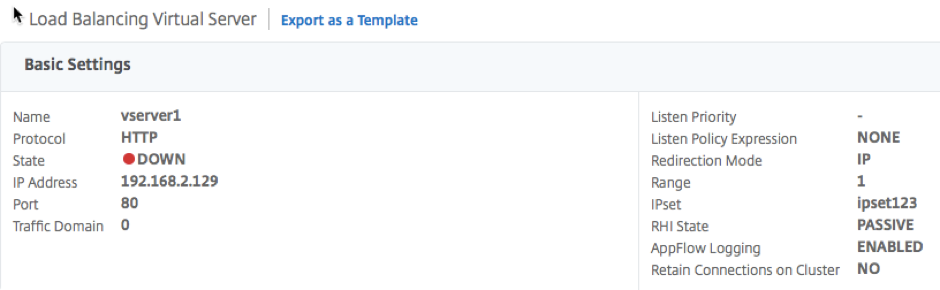
Caso
En este caso, se crea una única VPC. En esa VPC, se crean dos instancias VPX en dos zonas de disponibilidad. Cada instancia tiene tres subredes: una para administración, otra para el cliente y otra para el servidor back-end. Se adjunta una EIP al VIP del nodo principal.
Diagrama: Este diagrama ilustra la configuración de alta disponibilidad de Citrix ADC VPX en modo INC, en AWS
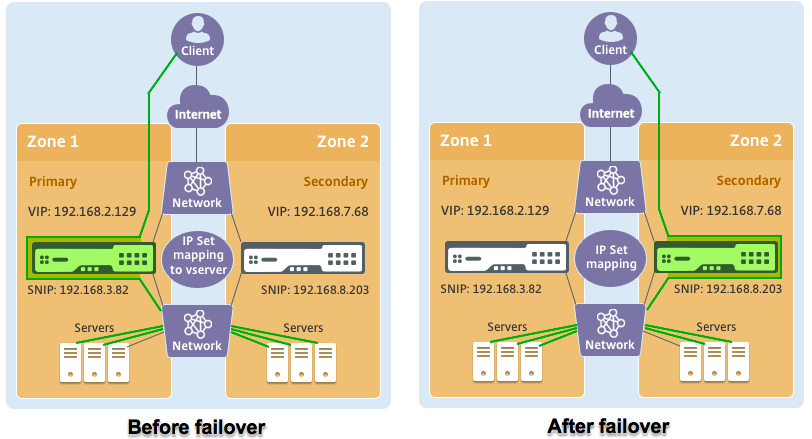
En este caso, utilice la CLI para configurar la alta disponibilidad.
-
Configure la alta disponibilidad en modo INC en ambas instancias.
Escriba los siguientes comandos en los nodos primario y secundario.
En primaria:
add ha node 1 192.168.6.82 -inc enabledEn este caso, 192.168.6.82 se refiere a la dirección IP privada de la NIC de administración del nodo secundario.
En secundaria:
add ha node 1 192.168.1.108 -inc enabledEn este caso, 192.168.1.108 se refiere a la dirección IP privada de la NIC de administración del nodo principal.
-
Agregue un conjunto de IP y enlace el conjunto de IP a la VIP en ambas instancias
En primaria:
add ipset ipset123add ns ip 192.168.7.68 255.255.255.0 -type VIPbindipset ipset123 192.168.7.68En secundaria:
add ipset ipset123add ns ip 192.168.7.68 255.255.255.0 -type VIPbind ipset ipset123 192.168.7.68 -
Agregue un servidor virtual en la instancia principal.
El siguiente comando:
add lbvserver vserver1 http 192.168.2.129 80 -ipset ipset123 -
Verifique la configuración.

-
Después de una conmutación por error forzada, el secundario se convierte en el nuevo primario.